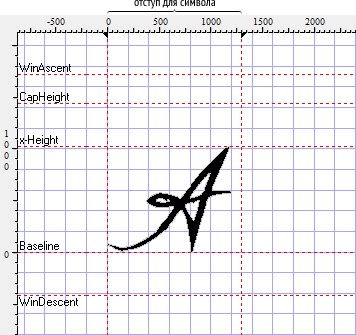Pasul 2: Veti vedea o fereastra cu forma de siluete ale unor caractere, numere și litere latine. Pentru a adăuga un font chirilic, trebuie să efectuați următorii pași:
2.1. Folosind comanda: Insert> Caractere ... (Insert> Symbol ...) - deschide fereastra Caractere Inserare (cu caractere englezești insera.).
Mai mult decât atât, puteți obține mesajul:
Această operație nu poate fi anulată. Doriți să continuați?
Acesta vă spune că operațiunea este ireversibilă și punerea sa în aplicare trebuie să confirmați acțiunea, vom apăsa butonul «Da».
2.2. Mai mult, în fața ta apare tabelul de caractere. Pentru comoditate, în caseta listă Fonturi, selectați fontul Arial. În Go to Unicode bloc selectați chirilic. Utilizarea câmpului selectat Caracter. în căutarea literelor "A" ($ 0410 a) și «I» ($ 044F). În Adăugați aceste caractere și / sau intervalele de caractere ... adăugați caracterele dorite și / sau o serie de caractere, în acest caz: $ 0410- $ 044F. Apăsați butonul «OK».
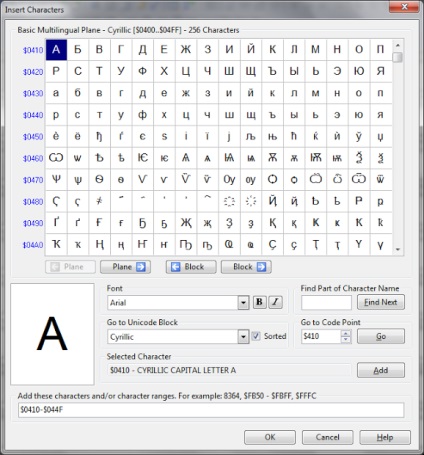
2.3. litere chirilice vor fi adăugate la forma fontului. În același mod, dar separat, puteți adăuga litera "e" ($ 0451) și "E" ($ de la 0401). care nu sunt incluse în a spus, în etapa anterioară, o serie de caractere.
Pasul 3: Acum sunteți gata pentru a crea un caracter. Aici, în plus față de un vector de editare, folosind instrumente adecvate, FontCreator vă permite să creați caractere din imagine, prin transformarea lor în imagini vectoriale. Este evident că pentru fiecare caracter va avea nevoie pentru a desena o imagine separată.
3.1. Ca un exemplu, am trage o scrisoare de capital „A“.
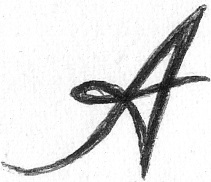
3.2. În principiu, după scanare, fișierul de imagine poate fi utilizată pentru a importa. Pentru a face acest lucru, selectați imaginea sub forma caracterului dorit. Apoi, folosind comanda: Tools> Import Image ... (Tools> Import imagini) - deschide fereastra Image Import Raster (cu limba engleză importa o imagine bitmap.).
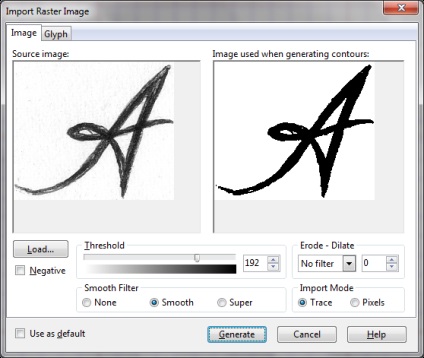
3.3. În fereastra care se deschide, faceți clic pe «Load ...» (din limba engleză. Încărcare) și selectați fișierul de imagine dorit.
3.4. Mutarea unui prag cursor (din limba engleză. Threshold) a stabilit nivelul de atenuare a imaginii pentru a crea un contur clar. De asemenea, puteți utiliza filtre:
- Smooth Filter - Filtru anti-aliasing.
- Erodeze - estompa, ceea ce face caracterul mai îndrăzneț.
- Dilată - întindere, ceea ce face fontul mai subtil.
Modul de import (din modul în limba engleză. Import) este cel mai bine lăsat în urmă. pentru curbele de conversie. Cu negativ (din limba engleză. Negativ). Cred că totul este clar. Deci, facem clic pe butonul «Generare».
Pasul 4: Mergeți la modul de editare, dublu-clic pe pictograma de pe formular, va trebui doar pentru corectarea unor nereguli, reglați dimensiunea și setați linia de indentare. Doar trebuie să faci pentru alte caractere.